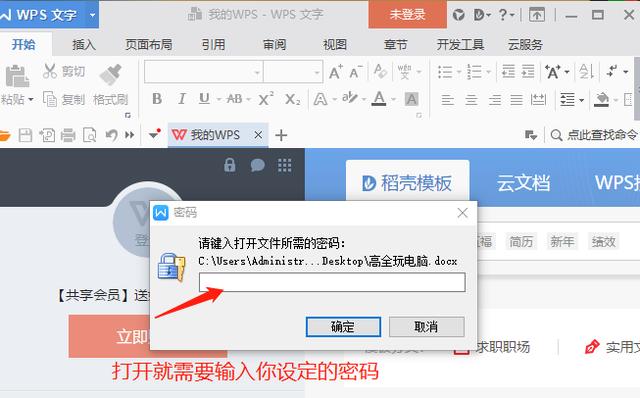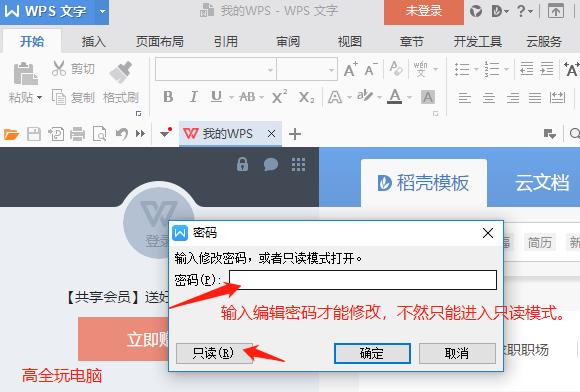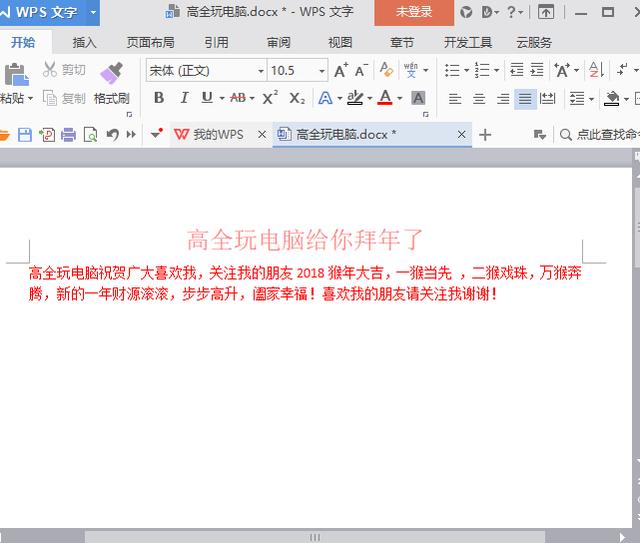作者:乔山办公网日期:
返回目录:word文档
我是用的WPS Office 2016个人免费版,今天我们来探讨一下如何给文档加密,本个人免费版有三种加密模式,账号加密,密码加密和USB加密,我们今天只介绍账号加密和密码加密两种;
点击你要加密的文件打开然后点击另存为,先不要着急保存,完成后面步骤方可保存;
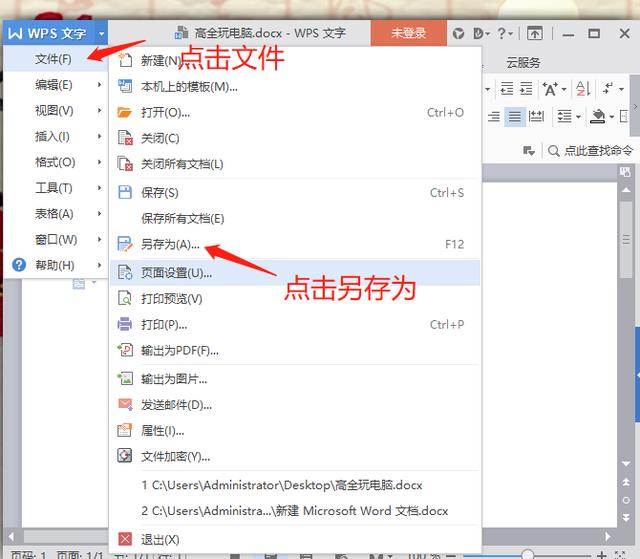
点击右下角加密选项;
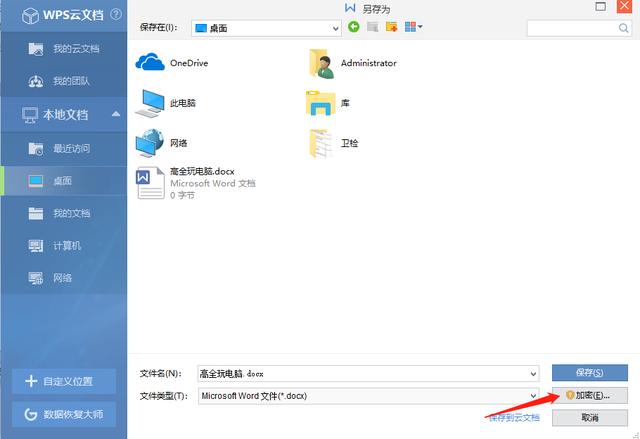
对话框会跳出三种加密方式,账号加密,密码加密,和硬件加密,账号加密需要你注册,注册成功登陆账号就能获取相应权限,注册方式QQ。微信,手机均可。如果嫌麻烦直接用密码加密即可。
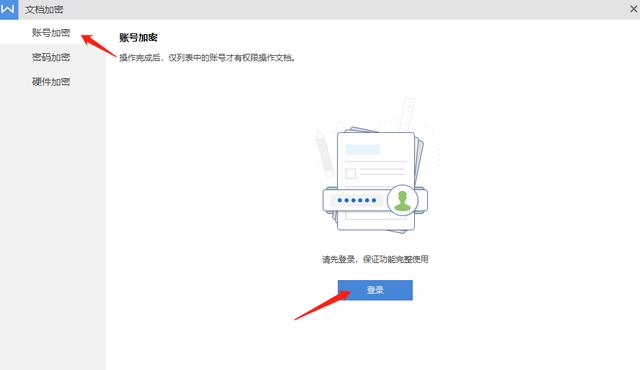
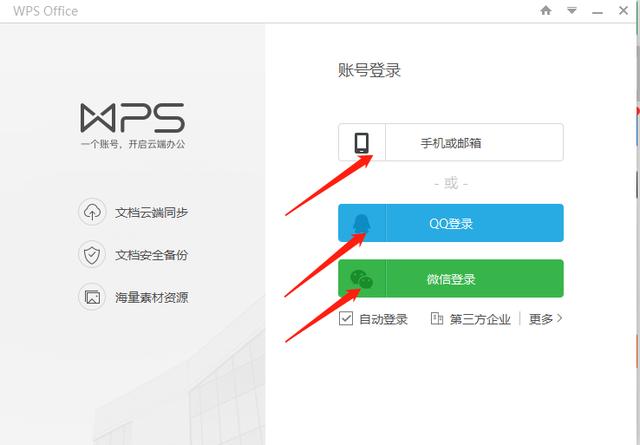
点击密码加密,输入你想要设定的打开文档密码,和编辑文档密码,这两个密码功能不一样,打开密码只有只读一个选行,不能对文档进行编辑,如果要编辑就需要输入编辑密码,友情提示密码一定要记住最好备份不然忘记很难找回。
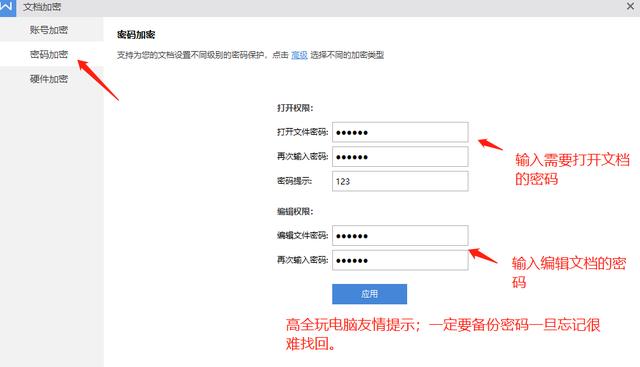
设置完成后应用并保存再次打开就需要密码了,具体保存到哪个位置自己确定,另外友情提示一下重要文档建议备份,不建议都放C盘,桌面文件都默认C盘,C盘属于系统盘,一旦系统故障文件就会丢失,恢复起来也麻烦!